
Das Teilen von Dateien und Dokumenten untereinander in einem gemeinsam genutzten LAN-Netzwerk kann die Büroeffizienz verbessern. Wie richtet man also die LAN-Freigabe für Win10-Computer ein? Viele Freunde wissen nicht, wie man die LAN-Freigabe für Win10-Computer einrichtet LAN-Dateifreigabe, hier finden Sie alles, was Sie wissen müssen. Bringen Sie das Tutorial zur LAN-Freigabe eines Win10-Computers mit.
Die spezifischen Schritte zum Einrichten der LAN-Freigabe auf einem Win10-Computer sind wie folgt:
1 Klicken Sie zunächst auf das Menü, öffnen Sie die Systemsteuerung, suchen Sie das Netzwerk- und Freigabecenter und klicken Sie auf Erweiterte Freigabeeinstellungen ändern.
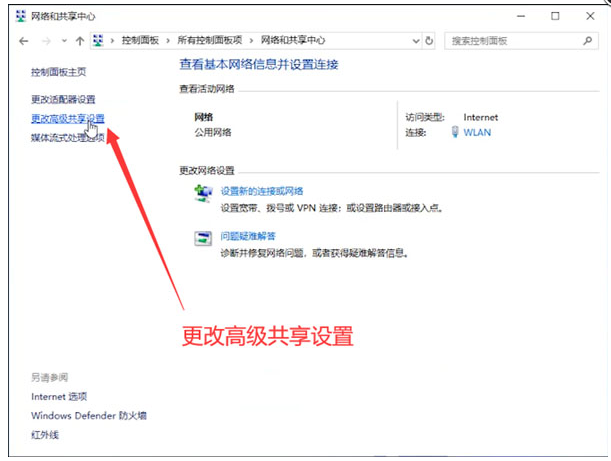
2. Suchen Sie auf der neu geöffneten Seite unten nach „Datei- und Druckerfreigabe“, aktivieren Sie „Datei- und Druckerfreigabe aktivieren“ und klicken Sie auf „Änderungen speichern“.

3. Klicken Sie mit der rechten Maustaste auf den Ordner, den Sie freigeben möchten, klicken Sie auf Eigenschaften, dann auf „Teilen“, legen Sie dann die neue Seite fest und fügen Sie „Jeder“ hinzu.

4. Drücken Sie abschließend „Win+R“ auf einem anderen Computer und geben Sie den Speicherort der freigegebenen Datei ein.

Die oben genannten Schritte sind alle spezifischen Schritte, die der Editor zum Einrichten der LAN-Freigabe auf Win10-Computern vornimmt.
Das obige ist der detaillierte Inhalt vonSo richten Sie bestimmte Schritte für die LAN-Freigabe eines Win10-Computers ein. Für weitere Informationen folgen Sie bitte anderen verwandten Artikeln auf der PHP chinesischen Website!




